如何在Word2007启用选定时自动选定整个单词功能(图文)
摘要:在MicrosoftOfficeWord2010中,用户可以启用选定时自动选定整个单词功能,操作步骤如下所述:第1步,打开Word2007文...
在Microsoft Office Word 2010中,用户可以启用选定时自动选定整个单词功能,操作步骤如下所述:
第1步,打开Word2007文档窗口,依次单击“Office按钮”→“Word选项”按钮,如图2012040229所示。
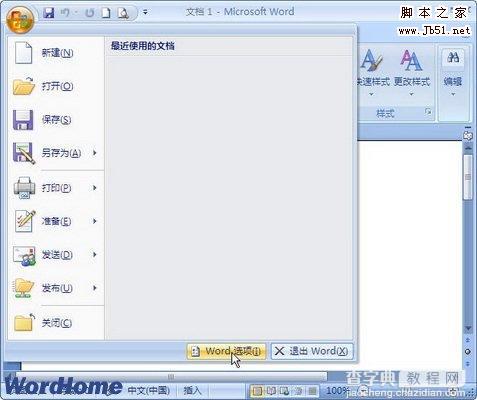
图2012040229单击“Word选项”按钮 第2步,打开“Word选项”对话框,切换到“高级”选项卡。在“编辑选项”区域选中“选定时自动选定整个单词”复选框,并单击“确定”按钮,如图2012040230所示。
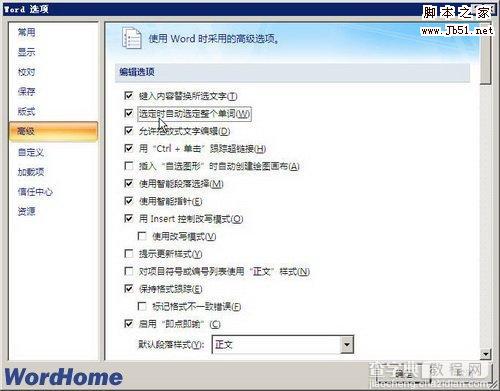
图2012040230选中“选定时自动选定整个单词”复选框
【如何在Word2007启用选定时自动选定整个单词功能(图文)】相关文章:
★ 如何在Word2010中设置SmartArt图形文本版式
